Dies kann nötig sein, weil der alte Computer ersetzt oder das Projekt von jemand anderes betreut oder das Projekt automatisch erstellt werden soll (hier bitte den Lizenztext lesen, der den Einsatz als Buildengin umfasst).
Dieser Artikel umfasst AKInstaller, AKInstallerMSI und MPIC Studio, da die Funktion in allen Programmen vorhanden ist.
Ein Weg ist es natürlich, den Verzeichnisausbau auf dem Zielcomputer bei zu behalten, was aber nicht immer möglich ist oder sein soll.
Der andere Weg, der hier besprochen wird, sind Pfadvariablen.
Was sind Pfadvariablen und wo finde ich diese?
Das Wo ist schnell geklärt, aktiv werden Pfadvariablen durch den Toggle-Schalter oben rechts unter der Titelleiste mit dem Namen Pfadvariablen und die Einstellungen finden sich im Control Auswahl (links (falls nicht verschoben)) unter Produkt.
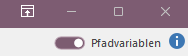
Auf der Pfadvariablen–Seite bietet sich folgendes Bild:
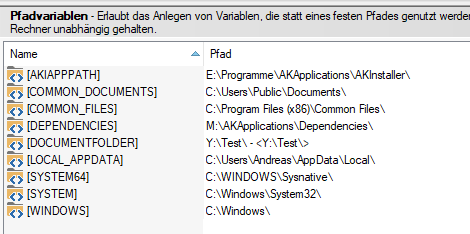
DOCUMENTFOLDER (egal ob in eckigen oder spitzen Klammern) bezeichnet den Pfad, in dem das jeweilige Projekt gespeichert ist.
Per Eintrag bearbeiten öffnen wir dieses Fenster:
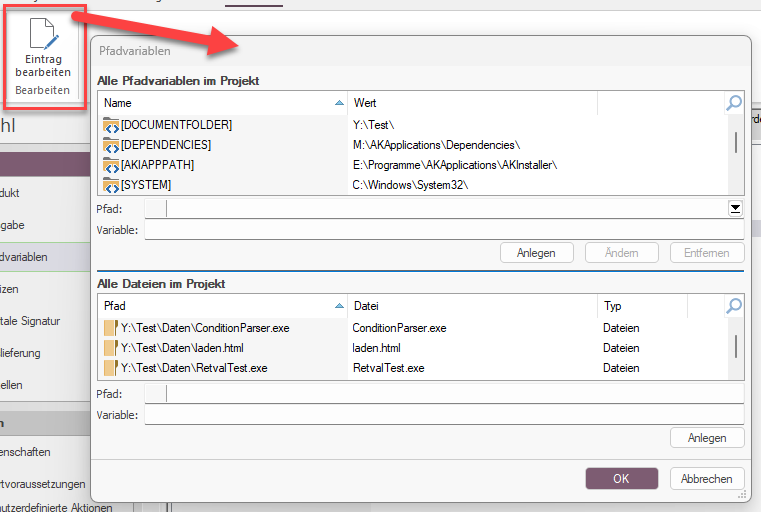
Oben sind die vorhanden Pfadvariablen unten die Projektdaten.
In diesem Projekt sind der Einfachheit drei Dateien vorhanden, die alle in einem Ordner liegen. Wenn Sie unten alle drei auswählen, können Sie im Feld Variable einen Namen angeben, sagen wir DATEN_PFAD, und diesen per Anlegen hinzufügen.
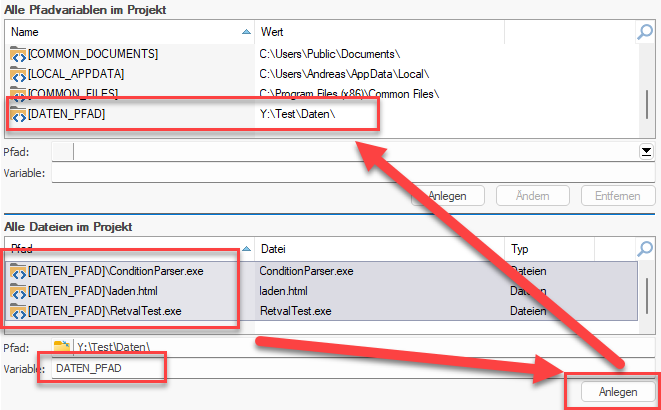
Zieht nun das Projekt um, muss nur der Pfad von DATEN_PFAD, jetzt Oben, angepasst werden.
Wird eine Datei, welche unterhalb von Y:\Test liegt, eingebunden, öffnet sich dieser Dialog:
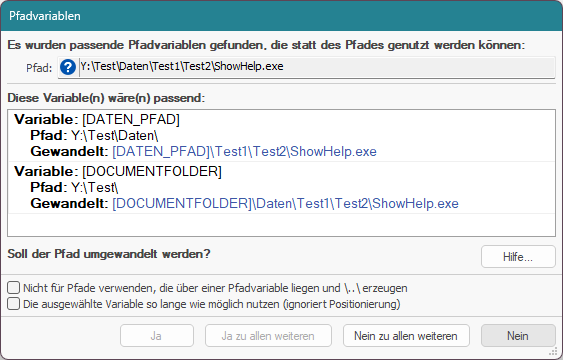
Uns wird DOCUMENTFOLDER und DATEN_PFAD angeboten, die Projektdateien können also an DATEN_PFAD gebunden werden, was bedeutet diese Variable muss beim Umzug angepasst werden
oder
es wird DOCUMENTFOLDER verwendet und keine Variable muss geändert werden.
Schauen wir uns das einmal kurz an:
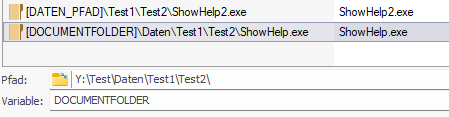
Mit DOCUMENTFOLDER ist das Projekt durch einfaches Kopieren von Y:\Test auf einen anderen Rechner lauffähig, da die Pfade relativ zum Speicherort des Projektes liegen.
DOCUMENTFOLDER ist also eigentlich die einfachste Lösung.
In der Realität läuft es aber oft nicht so. Man hat die Compiler-Ausgabe, Bilder und Dokumente und gemeinsam mit anderen Projekten verwendete Daten alle liegen wo anderes.
Dann geht leider kein Weg am Aufräumen und Ordnung schaffen vorbei, das muss zum Glück nur einmalig erfolgen.
Verwenden Sie also einen Ordner, der oberhalb der Compiler-Ausgabe und Ihren Daten liegt, und der möglichst wenig projektfremde Daten enthält. Oder Sortieren Sie die Daten so, dass alle Daten, sämtlicher Projekte in einem Ordner angesiedelt sind.
Beispiel:
..\Projekte
..\Projekte\Gemeinsame Daten
..\Projekte\Projekt1
..\Projekte\Projekt1\Bilder
..\Projekte\Projekt1\Dokumente
..\Projekte\Projekt1\Compiler-Projekt
..\Projekte\Projekt2
..\Projekte\Projekt2\Bilder
..\Projekte\Projekt2\Dokumente
..\Projekte\Projekt3\Compiler-Projekt
In diesem Beispiel würde DATEN_PFAD auf ..\Projekte gesetzt und alle Projekte sind umzugsfertig.
Welchen Weg Sie dabei gehen ist komplett Ihnen überlassen.